Die Verwendung zweier unabhängiger Monitore unter Windows 10 steigert die Produktivität. Dieser Artikel erklärt Ihnen, wie Sie mithilfe von Tastenkombinationen zwischen Ihren beiden Bildschirmen wechseln können!
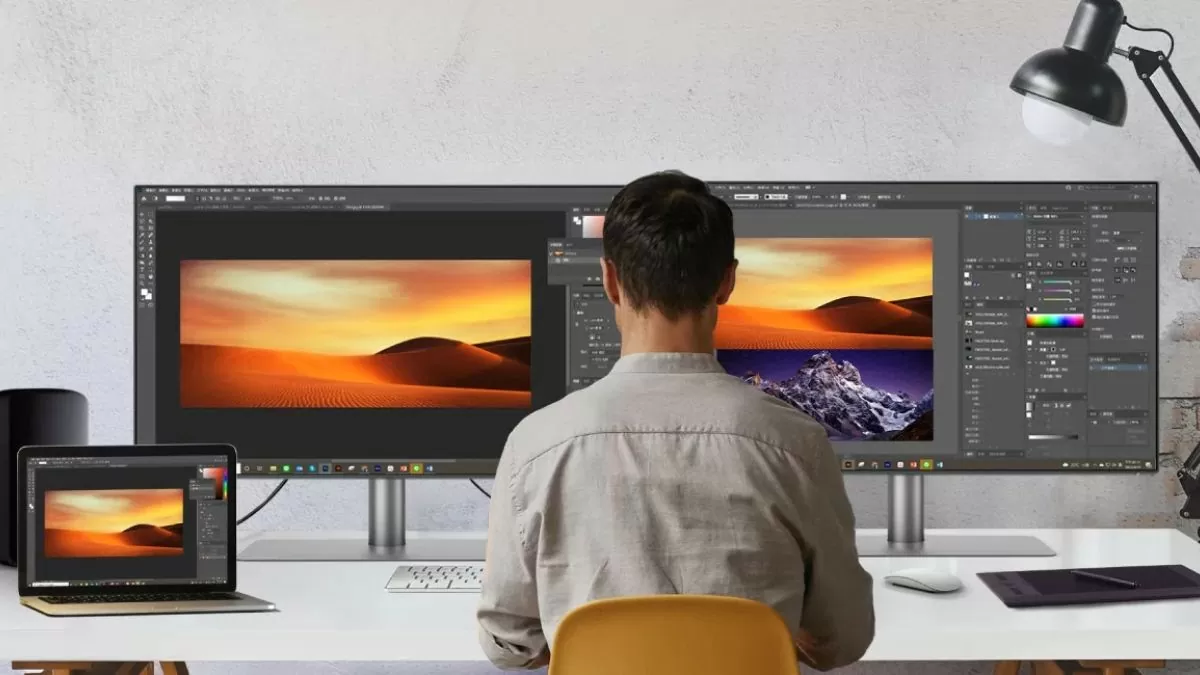 |
Anleitung zur Verwendung von zwei unabhängigen Computermonitoren unter Windows 10
Um zwei unabhängige Monitore unter Windows 10 zu verwenden, müssen Sie die Monitore ordnungsgemäß an Ihren Computer anschließen. Hier sind die einzelnen Schritte:
- Anschluss des Hauptmonitors : Schließen Sie ihn an den HDMI- oder DisplayPort-Anschluss Ihres Computers an; dies wird Ihr Hauptmonitor für die Arbeit sein.
- Schließen Sie einen zweiten Monitor an : Schließen Sie ihn an den verbleibenden HDMI-, DisplayPort- oder VGA-Anschluss an, um Ihren Arbeitsbereich zu erweitern.
- Schalten Sie beide Monitore ein und starten Sie den Computer : Das System erkennt die angeschlossenen Monitore automatisch.
Wenn Ihr Computer den zweiten Bildschirm nicht erkennt, sollten Sie das Kabel oder die Anschlüsse an der Grafikkarte überprüfen.
 |
So richten Sie zwei Monitore in Windows 10 ein
Nach dem Anschließen der beiden Monitore müssen Sie die Anzeigeeinstellungen anpassen, um unter Windows 10 zwei Monitore zu verwenden:
Schritt 1 : Klicken Sie mit der rechten Maustaste auf den Desktop und wählen Sie „Anzeigeeinstellungen“.
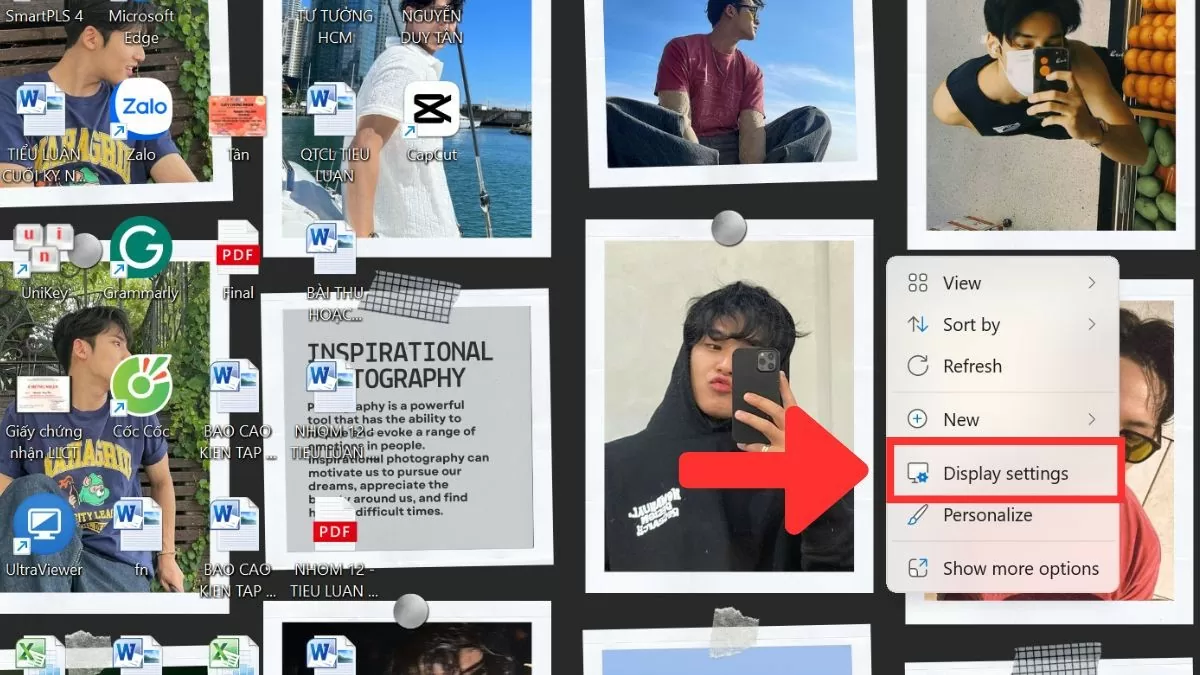 |
Schritt 2: Im Bereich „Anzeigen neu anordnen“ werden beide Bildschirme angezeigt. Sie können die Bildschirme per Drag & Drop nach Belieben anordnen und so einen übersichtlichen Arbeitsbereich erstellen.
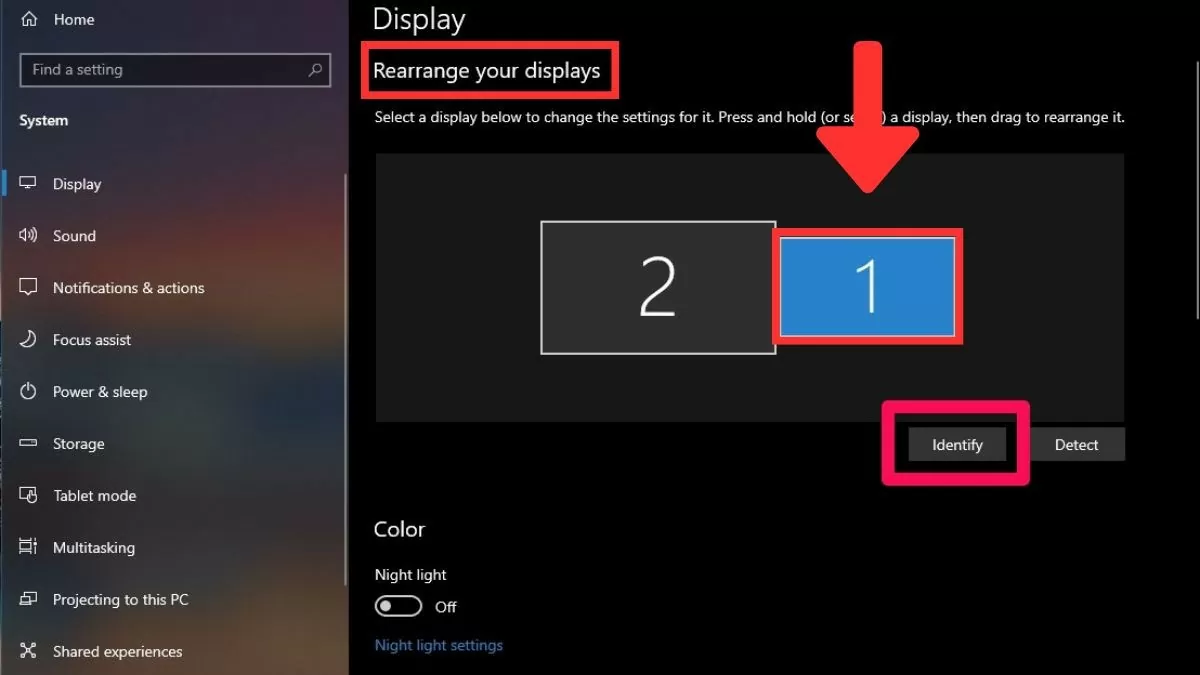 |
Schritt 3: Im Abschnitt „Mehrere Anzeigen“ finden Sie Optionen, um zu konfigurieren, wie die Inhalte auf den Bildschirmen angezeigt werden.
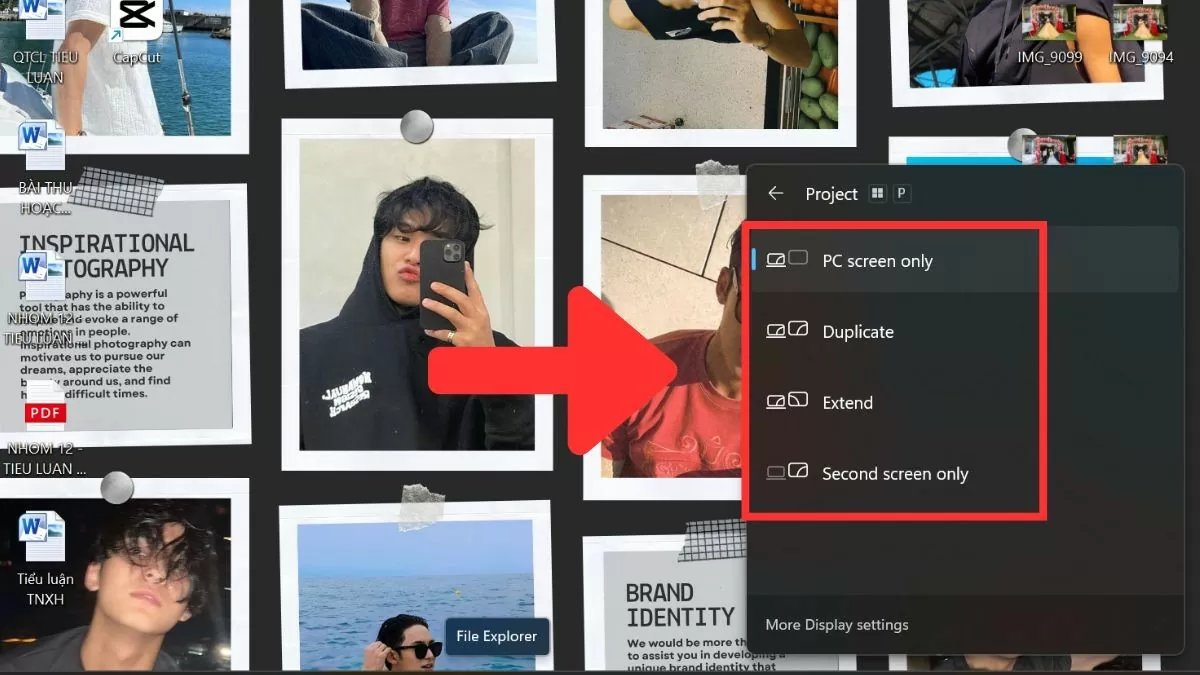 |
Zusammenfassend lässt sich sagen, dass die Verwendung zweier unabhängiger Monitore unter Windows 10 eine effektive Lösung zur Steigerung der Arbeitsproduktivität darstellt, insbesondere für Anwender, die mit mehreren Fenstern gleichzeitig arbeiten müssen. Dank einfacher Einrichtungsschritte und flexibler Tastenkombinationen zum Umschalten zwischen den Bildschirmen können Sie Fenster schnell und komfortabel verwalten und zwischen ihnen wechseln.
Quelle




![[Bild] Die Parteizentrale fasst ihre Arbeit im Jahr 2025 zusammen](/_next/image?url=https%3A%2F%2Fvphoto.vietnam.vn%2Fthumb%2F1200x675%2Fvietnam%2Fresource%2FIMAGE%2F2025%2F12%2F18%2F1766065572073_vptw-hoi-nghi-tong-ket-89-1204-jpg.webp&w=3840&q=75)



























































































Kommentar (0)